Heim >häufiges Problem >So partitionieren Sie den neuen Computer Win10 mit nur einem Laufwerk C
So partitionieren Sie den neuen Computer Win10 mit nur einem Laufwerk C
- WBOYWBOYWBOYWBOYWBOYWBOYWBOYWBOYWBOYWBOYWBOYWBOYWBnach vorne
- 2023-07-21 23:05:073734Durchsuche
Wie partitioniere ich einen neuen Computer mit Win10, der nur ein Laufwerk C hat? Viele Freunde müssen auf dieses Problem gestoßen sein, da der neue Computer Win10 nur ein Laufwerk C hat, was für unsere tägliche Computerverwaltung nicht förderlich ist. Daher müssen wir die Festplatte partitionieren, dann gibt es im neuen Computer nur ein Laufwerk C Win10 Die Frage, wie man Win10 partitioniert, weil einige Anfänger nicht wissen, wie man Win10 partitioniert, deshalb werde ich Ihnen als Nächstes beibringen, wie Sie Ihren neuen Computer Win10 partitionieren.

So partitionieren Sie den neuen Computer win10 mit nur einem Laufwerk c:
1. Drücken Sie die Tastenkombination WIN+X und wählen Sie dann „Datenträgerverwaltung“ im Popup-Menü.
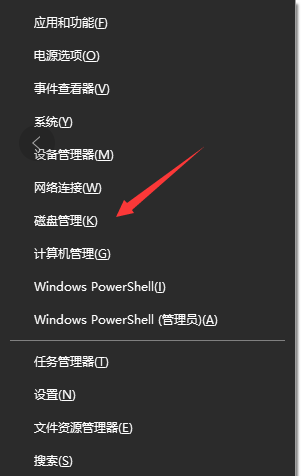
2. Klicken Sie nach dem Öffnen der Datenträgerverwaltung mit der rechten Maustaste auf das Laufwerk C in der Datenträgergrafik unten und wählen Sie „Volume komprimieren“. (Der Editor hat die Partition bereits erstellt, befolgen Sie einfach die folgenden Schritte)

3. Geben Sie dann unter „Komprimierbare Kapazität eingeben“ den Platz ein, den Sie aufteilen möchten. Wenn Ihr Laufwerk C beispielsweise 400 GB hat und Sie es in 300 GB aufteilen möchten, geben Sie 300.000 MB ein und klicken Sie dann auf Komprimieren
4 Die Komprimierung ist abgeschlossen. Klicken Sie mit der rechten Maustaste auf die nicht zugewiesene Partition, wählen Sie „Neues einfaches Volume“ und folgen Sie dann dem Assistenten. Wenn die nicht zugewiesene Partition 300 GB hat, dann möchten wir sie aufteilen Wenn Sie das erste einfache Volume erstellen, weisen Sie nicht die gesamte Kapazität zu. Wenn Sie beispielsweise 150.000 MB zuweisen, führen Sie den nächsten Schritt aus
5 Als nächstes erstellen wir ein neues einfaches Volume für die nicht zugewiesenen Partitionen. Schließlich teilen wir das Laufwerk C in drei Laufwerke auf: C, D und E.
Das Obige ist der gesamte Inhalt der Partitionierung Der neue Computer Win10, der nur ein C-Laufwerk hat, kann helfen
Das obige ist der detaillierte Inhalt vonSo partitionieren Sie den neuen Computer Win10 mit nur einem Laufwerk C. Für weitere Informationen folgen Sie bitte anderen verwandten Artikeln auf der PHP chinesischen Website!

